惠普电脑常见问题及处理办法
惠普电脑总是会卡屏死机怎么办
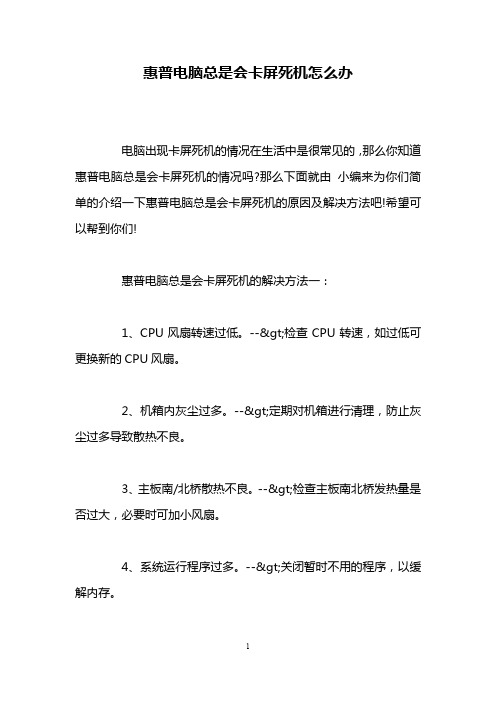
惠普电脑总是会卡屏死机怎么办电脑出现卡屏死机的情况在生活中是很常见的,那么你知道惠普电脑总是会卡屏死机的情况吗?那么下面就由小编来为你们简单的介绍一下惠普电脑总是会卡屏死机的原因及解决方法吧!希望可以帮到你们!惠普电脑总是会卡屏死机的解决方法一:1、CPU风扇转速过低。
-->检查CPU转速,如过低可更换新的CPU风扇。
2、机箱内灰尘过多。
-->定期对机箱进行清理,防止灰尘过多导致散热不良。
3、主板南/北桥散热不良。
-->检查主板南北桥发热量是否过大,必要时可加小风扇。
4、系统运行程序过多。
-->关闭暂时不用的程序,以缓解内存。
其次:1.保证正确的Bios设置。
Bios里面的设置一定要合适,错误的Bios设置会使你在运行Windows的时候死机。
2.经常检查电脑配件接触情况。
在板卡接触不良的情况下运行会引起系统死机,因此在更换电脑配件时,一定要使板卡与主机板充分接触。
3.定期清洁机箱。
灰尘太多会使板卡之间接触不良,引起系统在运行中死机,因此机箱要随时清洁,不要让太多的灰尘积存在机箱中。
4.坚持认真查杀病毒。
对来历不明的光盘或软盘,不要轻易使用,对邮件中的附件,要先用杀毒软件检查后再打开。
5.按正确的操作顺序关机。
在应用软件未正常结束运行前,别关闭电源,否则会造成系统文件损坏或丢失,引起在启动或运行中死机。
6.避免多任务同时进行。
在执行磁盘整理或用杀毒软件检查硬盘期间,不要运行其他软件,否则会造成死机。
7.勿过分求新。
各种硬件的驱动不一定要随时更新,因为才开发的驱动程序往往里面有bug,会对系统造成损害,引起系统死机,最新的不一定是最好的。
惠普电脑总是会卡屏死机的解决方法二:运行某些应用程序时出现的死机现象:造成这种故障的原因大致有三种可能,一是应用程序被病毒感染,再就是应用程序本身存在bug,还有就是应用程序与操作系统之间存在一些冲突。
资源不足造成的死机:在使用过程中打开应用程序过多,占用了大量的系统资源,致使在使用过程中出现的资源不足现象,因此在使用比较大型的应用软件时,最好少打开与本应用程序无关的软件。
惠普笔记本电脑开不了机的解决方法
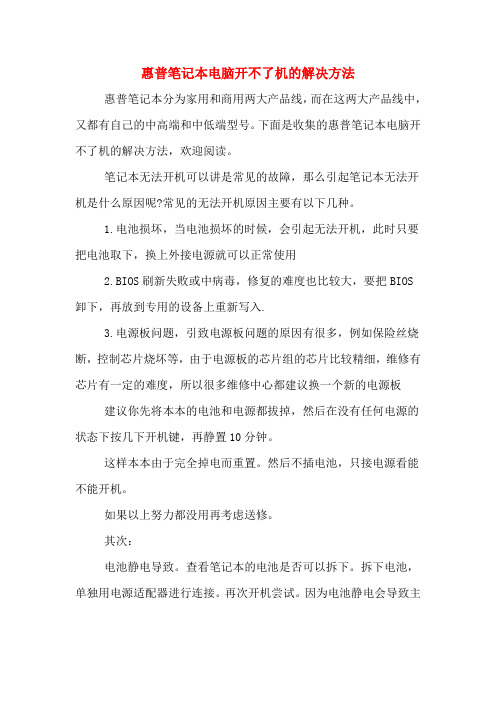
惠普笔记本电脑开不了机的解决方法惠普笔记本分为家用和商用两大产品线,而在这两大产品线中,又都有自己的中高端和中低端型号。
下面是收集的惠普笔记本电脑开不了机的解决方法,欢迎阅读。
笔记本无法开机可以讲是常见的故障,那么引起笔记本无法开机是什么原因呢?常见的无法开机原因主要有以下几种。
1.电池损坏,当电池损坏的时候,会引起无法开机,此时只要把电池取下,换上外接电源就可以正常使用2.BIOS刷新失败或中病毒,修复的难度也比较大,要把BIOS卸下,再放到专用的设备上重新写入.3.电源板问题,引致电源板问题的原因有很多,例如保险丝烧断,控制芯片烧坏等,由于电源板的芯片组的芯片比较精细,维修有芯片有一定的难度,所以很多维修中心都建议换一个新的电源板建议你先将本本的电池和电源都拔掉,然后在没有任何电源的状态下按几下开机键,再静置10分钟。
这样本本由于完全掉电而重置。
然后不插电池,只接电源看能不能开机。
如果以上努力都没用再考虑送修。
其次:电池静电导致。
查看笔记本的电池是否可以拆下。
拆下电池,单独用电源适配器进行连接。
再次开机尝试。
因为电池静电会导致主板出现问题开不了机。
建议把电池放置一段时间让他把静电放完,再次连接笔记本。
排线问题。
如果拆下电池,单独用电源适配器连接还是不行。
那可能是显示器排线的问题。
如果是这样建议外接显示器尝试。
如果外接显示器可以正常使用,可能是排线问题。
主板问题。
如果外接显示器没有显示,那可能是笔记本硬件方面的原因,可能是主板问题。
如果是主板或者排线的问题,建议把笔记本电脑拿到当地的售后服务中心让工程师帮忙检查维修最后一次正确的配置:在开机启动未进入到操作系统之前我们按下F8键,选择“最后一次正确的配置”然后回车即可。
此方法只能解决因出现配置问题进不了系统的情况(例如更换新硬件或加载新驱动后造成的蓝屏),由于此方法操作简单,因此再出现进不了系统的时候首先要采取此方法,如不能解决在更换其他方法。
惠普电脑总是蓝屏该怎么解决

惠普电脑总是蓝屏该怎么解决你们是否遇到过电脑蓝屏的情况吗?答案是肯定,因为生活中出现蓝屏是很常见的故障,那么下面就由店铺来给你们说说惠普电脑总是蓝屏的解决方法吧,希望可以帮到你们哦!惠普电脑总是蓝屏的解决方法一:一般有这几个问题会出现这种情况:1、内存质量不高或者接触不良或者老化。
2、硬件的驱动程序不匹配或者损坏。
3、系统遭病毒破坏某些硬件配置文件被更改。
4、有几个软件冲突。
如果是使用中出现了这种问题,并没有安装软件或驱动,要检查内存通常是由有问题的驱动程序引起的,有缺陷的内存、损坏的虚拟内存文件、某些软件比如多媒体软件、杀毒软件、备份软件、DVD播放软件等也会导致这个错误.解决方案:出现这个问题的原因很多,给你提供点线索,供参考。
1、将BIOS设置为默认值。
2、检查所有连接,给主机除尘。
3、检查散热。
4、测试内存是否存在问题,清理插槽,再插紧。
5、重新设置虚拟内存,将虚拟内存设置在空间比较大的C盘以外的分区中。
6、如果在上网时遇到这个蓝屏, 而你恰恰又在进行大量的数据下载和上传(比如:网络游戏、BT下载), 那么应该是网卡驱动的问题,更换网卡驱动或换个网卡。
7、检查最新安装或升级的驱动程序,如果蓝屏中出现"acpi.sys"等类似文件名, 可以非常肯定时驱动程序问题,将这个驱动卸载,重新安装适宜的驱动程序。
8、更换显卡、声卡驱动程序9、卸载、更换机子中的怀疑有问题的软件,特别是杀软件。
更换游戏软件版本。
10、也有可能是由于硬件或其驱动程序和Windows 的电源管理不兼容。
(1)在“控制面板/电源选项”中如果有APM(高级电源管理)方面的设置,关闭APM功能。
同时在“休眠”中禁用休眠功能。
(2)在BIOS中把电源管理选项“ACPI Suspend Type”设置为S1(有些机器显示为STR)或直接关闭ACPI选项。
11、重装系统。
惠普电脑总是蓝屏的解决方法二:原因一:程序出错会蓝屏。
惠普电脑总是卡死机怎么回事
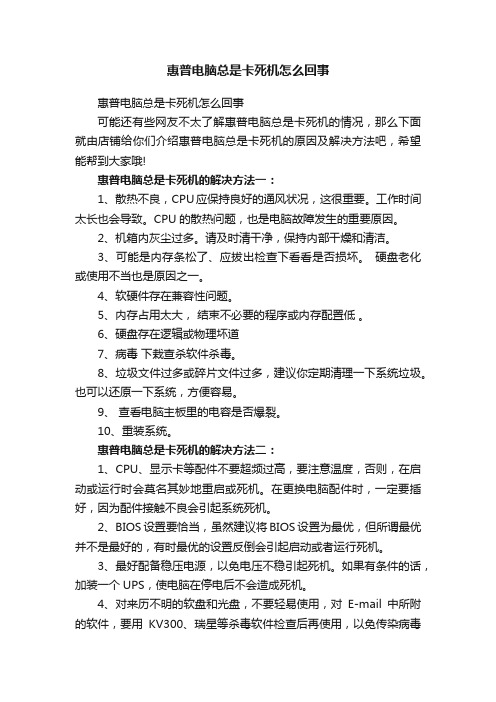
惠普电脑总是卡死机怎么回事惠普电脑总是卡死机怎么回事可能还有些网友不太了解惠普电脑总是卡死机的情况,那么下面就由店铺给你们介绍惠普电脑总是卡死机的原因及解决方法吧,希望能帮到大家哦!惠普电脑总是卡死机的解决方法一:1、散热不良,CPU应保持良好的通风状况,这很重要。
工作时间太长也会导致。
CPU的散热问题,也是电脑故障发生的重要原因。
2、机箱内灰尘过多。
请及时清干净,保持内部干燥和清洁。
3、可能是内存条松了、应拔出检查下看看是否损坏。
硬盘老化或使用不当也是原因之一。
4、软硬件存在兼容性问题。
5、内存占用太大,结束不必要的程序或内存配置低。
6、硬盘存在逻辑或物理坏道7、病毒下栽查杀软件杀毒。
8、垃圾文件过多或碎片文件过多,建议你定期清理一下系统垃圾。
也可以还原一下系统,方便容易。
9、查看电脑主板里的电容是否爆裂。
10、重装系统。
惠普电脑总是卡死机的解决方法二:1、CPU、显示卡等配件不要超频过高,要注意温度,否则,在启动或运行时会莫名其妙地重启或死机。
在更换电脑配件时,一定要插好,因为配件接触不良会引起系统死机。
2、BIOS设置要恰当,虽然建议将BIOS设置为最优,但所谓最优并不是最好的,有时最优的设置反倒会引起启动或者运行死机。
3、最好配备稳压电源,以免电压不稳引起死机。
如果有条件的话,加装一个UPS,使电脑在停电后不会造成死机。
4、对来历不明的软盘和光盘,不要轻易使用,对E-mail中所附的软件,要用KV300、瑞星等杀毒软件检查后再使用,以免传染病毒后,是系统死机。
5、在应用软件未正常结束时,别关闭电源,否则会造成系统文件损坏或丢失,引起自动启动或者运行中死机。
对于Windows98/2000/NT等系统来说,这点非常重要。
6、在安装应用软件当中,若出现提示对话框“是否覆盖文件”,最好选择不要覆盖。
因为通常当前系统文件是最好的,不能根据时间的先后来决定覆盖文件(除非你对文件的时间很在意)。
7、在卸载软件时,不要删除共享文件,因为某些共享文件可能被系统或者其他程序使用,一旦删除这些文件,会使应用软件无法启动而死机,或者出现系统运行死机。
惠普笔记本电脑开不了机怎么办

惠普笔记本电脑开不了机怎么办在有些时候我们的惠普笔记本电脑开不了机了,这该怎么办呢?那么下面就由店铺来给你们说说惠普笔记本电脑开不了机的原因及解决方法吧,希望可以帮到你们哦!惠普笔记本电脑开不了机的解决方法一:惠普笔记本开不了机,原因:1、系统故障;2、电池或者电源适配器损坏;3、电池或者电源开关损坏;4、笔记本主板故障。
解决办法:1、重新安装操作系统(重装系统之前,一定要提前备份重要资料);2、更换一块电池,或者更换一个电源适配器,重新开机尝试;3与4、拿笔记本去惠普售后进行检测,以排除笔记本硬件故障。
惠普笔记本电脑开不了机的解决方法二:主板故障是笔记本电脑开不了机的主要原因。
常由于笔记本进液,摔坏,和主板本身元件损坏等因素引起。
电路故障除去人为的进液和短路以外,大部分笔记本电脑开不了机的故障都是保护隔离电路出现问题和开机电路及EC周边电路出现故障,有时电路被烧坏一大片。
BGA故障BGA故障也是引起的笔记本电脑开不了机的故障,在迅弛一代采用DBM做为南桥芯片的笔记本上极为常见的。
笔记本电脑开不了机怎么办一、笔记本电脑开机没有任何反应按了开机键,笔记本电脑没有任何反应,也就是按开关键后指示灯不亮,风扇也不转动,笔记本电脑没有一点反应。
这种情况见的最多的就是笔记本电脑电池没电,或者外接交流电源损坏或者连接不好。
这种情况大家需要检查下外接交流电源,也可以用有电的笔记本电脑电池放入笔记本电脑内部,开机试试,如果可以开机,那么说明外接电源损坏,如果不能,那么就说明笔记本电脑内部可能存在硬件故障或者笔记本电脑开机按键失灵,这种情况建议拿去检修。
二、笔记本电脑开机进不了系统笔记本电脑开机后,电源指示灯亮,显示器屏如果有显示,但进不了系统,这种情况多数是系统故障导致的,可以尝试开机按F8键,进入安全模式,然后进入最后一次安全配置进入试试,如果依旧不行,建议重装系统。
三、笔记本电脑反复重启或者蓝屏这种情况很可能是电脑内部硬件温度过高,如CPU风扇不转,显卡或者其他硬件故障等,也可能是系统问题,可以尝试是否可以重装系统试试。
惠普一体机常见故障解析

惠普一体机常见故障解析故障一:一体机在安装软件之后,软件扫描、复印等功能正常,但执行打印命令时右下角出现打印机打印小图标后,打印作业自动消失,打印命令也无法发出。
分析:出现这种故障的时候,首先需要检查用户的系统中是否安装了针式票据打印机的驱动,如爱普身的某些针式打印机安装了驱动之后,并且用过这款驱动打印票据等内容,就会导致惠普一体机驱动不能实现打印。
这类问题属于软件安装上的冲突,因此解决起来相对简单。
解决方法:由于是软件冲突,因此用户必须先卸载爱普生的针打驱动程序,卸载后,测试一体机是否能打印。
如果还不能打印,则先卸载一体机软件重新安装。
如果用户使用的一体机是usb接口,那么在卸载时注意先拔断usb线,然后从“开始”“程序”中找到惠普相关的一体机的卸载程序进行卸载。
在usb 一体机的安装时需要注意,在安装前不要连线,等软件提示重新启动的时候,再连接usb线。
如果问题在卸载爱普生票据针式打印机后解决了,则可以继续使用。
反过来,如果用户需要使用爱普生针式打印机,则需要卸载惠普一体机的驱动程序。
故障二:扫描/复印有条纹或模糊解决方法:对应位置的扫描玻璃盖板内侧沾有油污或灰尘清洁拆开玻璃盖板,在拆装的时候需要注意,玻璃安全,玻璃属于易碎品。
通过对玻璃和扫描器的清洁以后,重新安装,复印一张查看效果。
故障三:单页/隔页的传真无法收发解决方法:惠普oj6110一体机与另一端的传真机存在产品兼容性问题或线路问题兼容/环境问题,建议客户更换线路或更换其中一台传真机。
故障四:扫描头在原位异响,无法完成初始化。
解决方法:可能是扫描组件积尘和老化;清洁/硬件对扫描玻璃盖板内侧基准白和基准黑,以及扫描灯管、反射镜条作清洁,未解决则更换。
故障五:不认816/817墨盒,却认27/28号墨盒解决方法:因为惠普psc1118/1218是为国内客户专门定制生产的,正常情况下只能识别816/817墨盒,但因其firmware的刷新错误,可能导致此问题设置/硬件执行nvram reset操作。
惠普笔记本常见问题解决方法
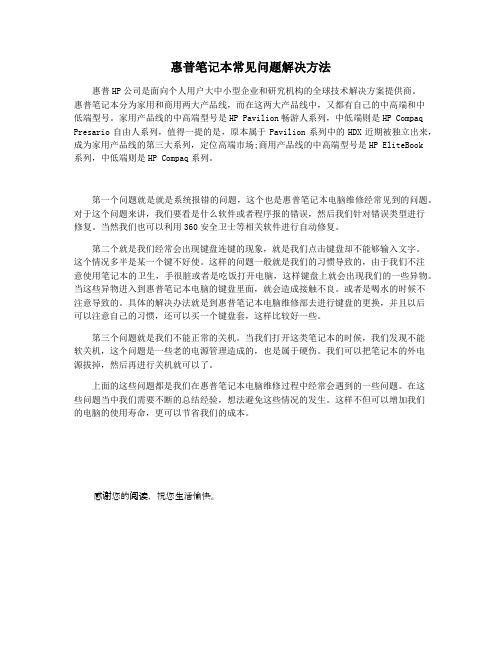
惠普笔记本常见问题解决方法惠普HP公司是面向个人用户大中小型企业和研究机构的全球技术解决方案提供商。
惠普笔记本分为家用和商用两大产品线,而在这两大产品线中,又都有自己的中高端和中低端型号。
家用产品线的中高端型号是HP Pavilion畅游人系列,中低端则是HP Compaq Presario自由人系列,值得一提的是,原本属于Pavilion系列中的HDX近期被独立出来,成为家用产品线的第三大系列,定位高端市场;商用产品线的中高端型号是HP EliteBook系列,中低端则是HP Compaq系列。
第一个问题就是就是系统报错的问题,这个也是惠普笔记本电脑维修经常见到的问题。
对于这个问题来讲,我们要看是什么软件或者程序报的错误,然后我们针对错误类型进行修复。
当然我们也可以利用360安全卫士等相关软件进行自动修复。
第二个就是我们经常会出现键盘连键的现象,就是我们点击键盘却不能够输入文字。
这个情况多半是某一个键不好使。
这样的问题一般就是我们的习惯导致的,由于我们不注意使用笔记本的卫生,手很脏或者是吃饭打开电脑,这样键盘上就会出现我们的一些异物。
当这些异物进入到惠普笔记本电脑的键盘里面,就会造成接触不良。
或者是喝水的时候不注意导致的。
具体的解决办法就是到惠普笔记本电脑维修部去进行键盘的更换,并且以后可以注意自己的习惯,还可以买一个键盘套,这样比较好一些。
第三个问题就是我们不能正常的关机。
当我们打开这类笔记本的时候,我们发现不能软关机,这个问题是一些老的电源管理造成的,也是属于硬伤。
我们可以把笔记本的外电源拔掉,然后再进行关机就可以了。
上面的这些问题都是我们在惠普笔记本电脑维修过程中经常会遇到的一些问题。
在这些问题当中我们需要不断的总结经验,想法避免这些情况的发生。
这样不但可以增加我们的电脑的使用寿命,更可以节省我们的成本。
感谢您的阅读,祝您生活愉快。
惠普电脑死机2篇

惠普电脑死机2篇第一篇:惠普电脑死机的原因及解决方法最近,我遇到了一些关于惠普电脑死机的问题。
我曾经在使用过程中多次遇到电脑突然死机的情况,这给我带来了不小的困扰。
在经过一些调查和尝试之后,我发现了一些可能的原因和解决方法,希望能对大家有所帮助。
首先,惠普电脑死机的一个常见原因是硬件故障。
硬件故障可能包括内存问题、硬盘问题、显卡问题等。
如果你的电脑死机频繁且没有明显的原因,那么很可能是由于硬件故障引起的。
解决这个问题的方法是打开电脑,检查硬件是否正常连接,如果发现有松动或者损坏的硬件,需要及时更换或修复。
其次,电脑死机可能是由于软件冲突造成的。
有时候安装了不兼容的软件或驱动程序会导致系统崩溃。
解决这个问题的方法是卸载新安装的软件或驱动程序,或者更新到最新的版本。
还有一种可能是电脑存在病毒或恶意软件。
这些恶意软件可能会导致系统死机或卡顿。
为了解决这个问题,我们可以使用杀毒软件对电脑进行全面扫描,确保系统的安全。
此外,过热也是电脑死机的常见原因之一。
当电脑长时间运行、散热系统不良或者通风不佳时,会导致内部温度过高,进而导致系统死机。
为了解决这个问题,我们可以清理电脑内部的尘垢,确保通风口畅通,并及时更换散热器。
最后,电源问题也可能导致电脑死机。
如果电源供电不稳定或电源线松动,电脑就有可能死机。
检查电源线是否正常连接,确保稳定的供电可以解决这个问题。
总之,惠普电脑死机可能是由硬件故障、软件冲突、病毒感染、过热或电源问题造成的。
在遇到电脑死机的情况时,我们可以按照以上提到的一些解决方法逐一尝试,以便更好地解决问题。
第二篇:如何避免惠普电脑死机惠普电脑死机是一个令人头疼的问题,但我们可以采取一些预防措施来避免这种情况的发生。
下面我将分享一些如何避免惠普电脑死机的方法。
首先,定期清理和维护电脑是非常重要的。
尘垢和灰尘会积聚在电脑内部,阻塞散热系统并增加电脑过热的风险。
因此,我们应该定期清理电脑的键盘、风扇以及通风口,以确保良好的散热效果。
- 1、下载文档前请自行甄别文档内容的完整性,平台不提供额外的编辑、内容补充、找答案等附加服务。
- 2、"仅部分预览"的文档,不可在线预览部分如存在完整性等问题,可反馈申请退款(可完整预览的文档不适用该条件!)。
- 3、如文档侵犯您的权益,请联系客服反馈,我们会尽快为您处理(人工客服工作时间:9:00-18:30)。
一、机器开机后Num Lock 和Caps Lock 指示灯闪烁,一般为机器的硬件故障报警,根据相应指示灯的一系列闪烁的不同机器的故障是不大一样的,下面是闪烁所代表的故障:电池电源LED 指示灯闪烁:电池电池电量不足
闪烁1次- Caps Lock/Num Lock CPU CPU 无法正常运行
连续闪烁2次- Caps Lock/Num Lock BIOS BIOS 损坏故障
连续闪烁3次- Caps Lock/Num Lock 内存模块错误无法正常运行
连续闪烁4次- Caps Lock/Num Lock 显卡显卡控制器无法正常运行
连续闪烁5次- Caps Lock/Num Lock 系统主板常规的系统主板故障
连续闪烁6次- Caps Lock/Num Lock BIOS BIOS 身份验证故障
二、根据闪烁的不同机器的问题的解决方法也是不大一样的,如果您机器遇到了相关问题,建议您可以根据指示灯闪烁代表的含义按下面的方法操作解决问题:
1、电池电量不足
如果电池指示灯(看起来像一个闪电)闪烁,说明电池的剩余电量不足以启动电脑。
要解决该问题,请尝试以下解决方法。
a、将笔记本电脑连接到AC 电源,再次启动电脑。
b、检查AC 适配器,确定所有插头均已插好。
c、确定AC 适配器上的电源LED 指示灯是否亮起(如果可用),确定电脑是否正在接收来自墙面插座的AC 电源。
d、如果电脑可以使用AC 电源正常运行,请为电池充电三十分钟至一个小时,然后重启电脑。
NOTE: 为电池充电三十分钟至一个小时称为“点滴式充电”。
“点滴式充电”是采用低电流的连续恒流充电,将在处于深放电状态时缓慢地为电池充电。
当电池很长时间没使用时,就会发生深放电。
2、CPU 无法正常运行
电脑处理器(闪烁代码1)无法正常运行。
联系惠普金牌服务中心寻求帮助。
3、BIOS 损坏故障
如果发生BIOS 损坏错误(闪烁代码2),您可能不会注意到闪烁代码,因为当电脑意识到该错误时会立刻重启,尝试恢复BIOS,然后再次重启。
因此,您可能会发现超长的启动流程,并且启动时可能会出现一条消息,显示BIOS 已恢复。
如果出现这种情况,请更新电脑上的BIOS。
4、模块错误无法正常运行
如果遇到内存故障(闪烁代码3),请按照下表中的指南操作。
如果您使用的是:
a、原始内存新内存
重新插入内存。
如果重新插入内存无法解决该问题,请使用新内存更换该内存。
重新插入内存。
如果重新安装内存后仍出现该错误代码,可能是内存本身有问题。
从电脑中取出新内存,将原始内存放回电脑中,然后重新测试。
b、如果不愿意自己重新安装内存,请将电脑送到电脑零售商处,让他们帮助您重新安装内存。
NOTE: 一些内存模块错误允许您在重启并显示闪烁代码前启动电脑和操作系统。
5、显卡控制器无法正常运行
如果遇到显卡控制器故障(闪烁代码4),请联系惠普金牌服务中心寻求帮助。
6、常规的系统主板故障
常规系统主板故障(闪烁代码5)指其它LED 错误代码不包含的组件的故障。
联系惠普金
牌服务中心寻求帮助。
7、BIOS 身份验证故障
BIOS 身份验证错误(闪烁代码6)很少出现。
当电脑上安装的BIOS 和硬件出现不一致的情况时就会出现该问题。
当BIOS 无法验证系统硬件的签名时就会出现该问题。
BIOS 身份验证的目标是确保没有任何因素影响电脑上的BIOS。
如果BIOS 身份验证失败,电脑将自动执行BIOS 恢复。
如果电脑无法自动恢复BIOS,请手动执行BIOS 恢复。
要手动执行BIOS 恢复,请同时按下四个箭头键,使BIOS 转到EFI 分区,查找并恢复当前的BIOS。
